Trouver des fichiers et dossiers sur un Mac se fait généralement en utilisant la recherche Spotlight, tandis que la façon de rechercher des mots sur une page ou un document est différente. Si vous êtes un nouvel utilisateur d'appareils Mac qui souhaite savoir comment rechercher un mot sur Mac, suivez cet article.
Cela vous indiquera les raccourcis pour rechercher des mots sur Mac et vous guidera pour trouver et même remplacer des mots et des phrases sur un document ou une page.
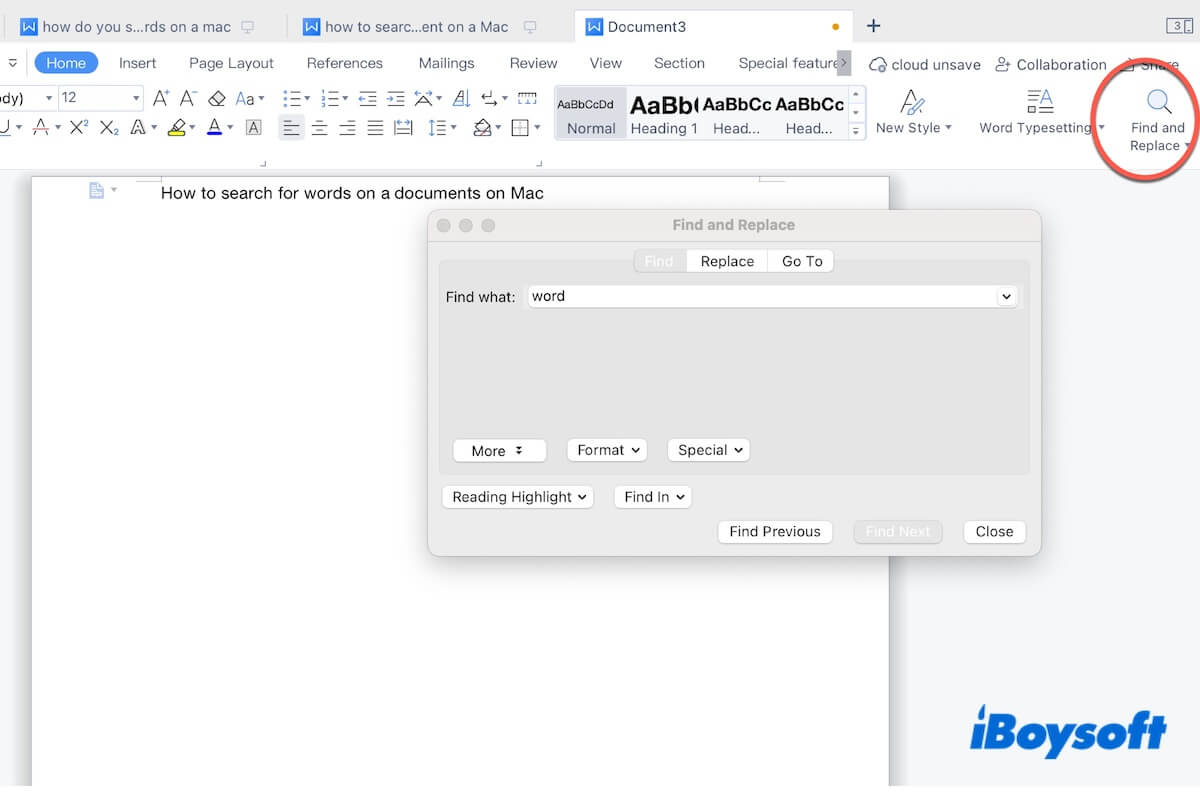
Quel est le raccourci pour rechercher un mot sur un Mac?
Sur la plupart des modèles de Mac, y compris le MacBook Air, le MacBook Pro, l'iMac, le Mac mini, et plus encore, Command - F est le raccourci par défaut pour rechercher des mots, des phrases, voire des lettres sur des pages de sites web ou des documents. En comparaison, l'équivalent pour un PC Windows est Ctrl + F.
En fait, vous pouvez également utiliser Command - G et Ctrl - F pour trouver des mots ou des phrases spécifiques sur votre Mac.
Comment rechercher des mots sur une page Web sur Mac ?
Si vous allez rechercher des mots sur une page Web sur Mac, suivez les méthodes ci-dessous.
Utilisez des raccourcis
En plus de Commande + F, il existe d'autres combinaisons de touches pour rechercher des mots sur des sites Web, notamment Commande G et Ctrl + F.
- Appuyez sur Commande - F, Commande - G, ou Ctrl - F sur la page spécifique.
- Tapez le mot que vous souhaitez rechercher dans le champ de recherche. Vous verrez le nombre total des mots ciblés sur cette page.
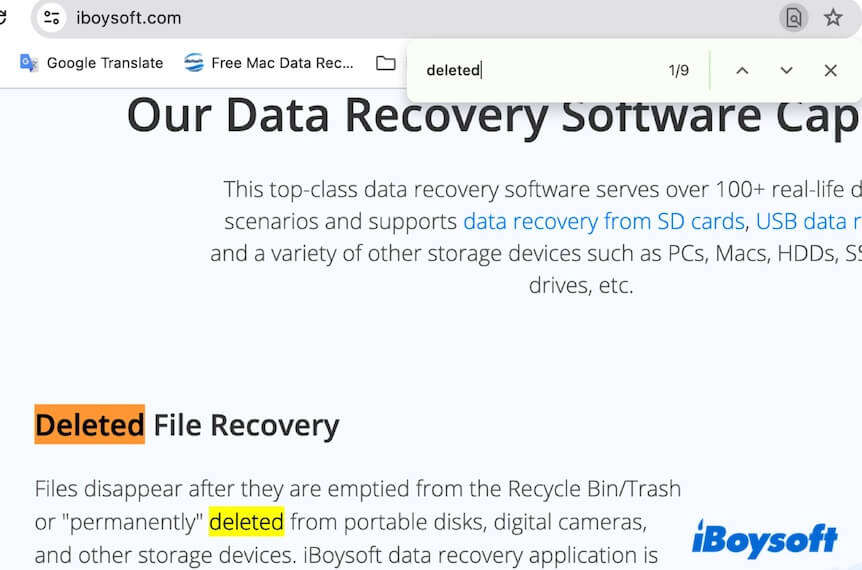
- Cliquez sur les flèches vers le haut et vers le bas pour vérifier le mot sur la page de ce site Web.
Utilisez l'option de recherche dans la barre de menu
- Ouvrez la page Web et déplacez votre curseur vers la barre de menu supérieure.
- Cliquez sur Édition > Rechercher > Rechercher.
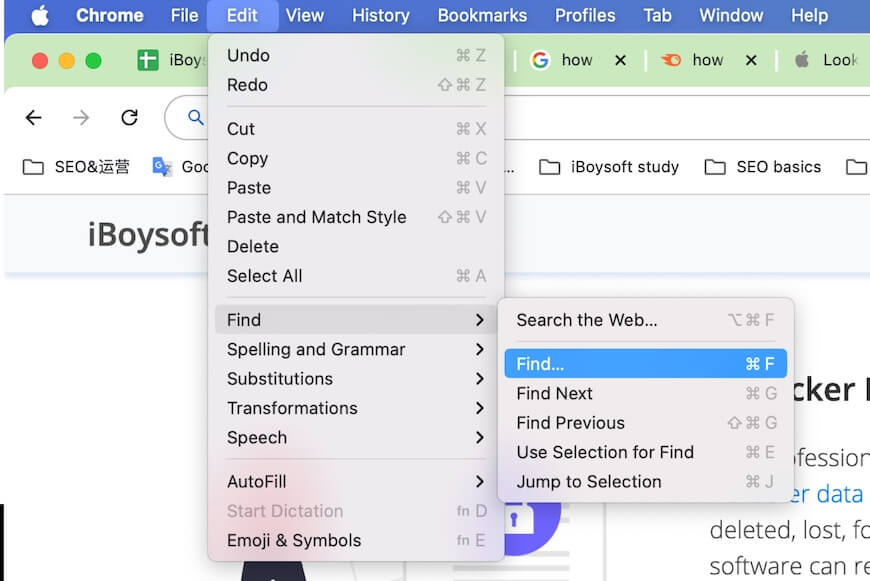
- Saisissez le mot désiré dans la barre de recherche.
- Cliquez sur les flèches vers le haut et vers le bas pour parcourir les mots sur cette page.
Pourquoi ne pouvez-vous pas rechercher des mots sur un Mac ?
Si vous ne pouvez pas rechercher des mots sur votre Mac avec Commande - F, soit Commande - F ne fonctionne pas sur votre Mac soit il y a des problèmes logiciels.
1. La page Web ou l'éditeur de texte est gelés. Si vous ne parvenez pas à trouver des mots sur une page Web ou un document, fermez l'application et rouvrez la page pour vérifier si le programme gelé est à l'origine du problème.
2. Une des touches du clavier est défectueuse. Soit Commande soit F sur votre clavier est cassé, soit les deux sont endommagés. Vous pouvez essayer d'utiliser l'option de recherche dans la barre de menu pour rechercher des mots sur votre Mac.
3. Votre clavier a des problèmes. Peut-être que tout votre clavier est cassé ou présente des problèmes de connexion. Vous pouvez reconnecter le clavier à votre Mac ou le changer pour un autre.
4. Votre Mac a des bogues système temporaires. Redémarrez votre Mac et réessayez. Le redémarrage de votre Mac peut rafraîchir le système et éliminer également les erreurs temporaires qui vous empêchent de rechercher des mots sur un document ou une page Web.
Si vous pensez que ce message vous guide clairement pour rechercher des mots sur un Mac/MacBook, partagez-le avec d'autres.
Comment rechercher un mot dans un document sur Mac?
Outre la méthode directe - l'utilisation du raccourci Command + F, il existe également d'autres façons de rechercher un mot dans un document sur Mac. Nous vous aiderons à explorer toutes les façons.
Certaines de ces méthodes sont également adaptées pour rechercher des mots dans un PDF sur Mac.
Remarque: Tout d'abord, placez votre curseur au début du document ciblé. Cela vous aidera à rechercher le mot ou la phrase spécifique depuis le début du document.
Utiliser Command - F
Utiliser l'option de recherche dans la barre de menu
Utiliser la fonction Rechercher et remplacer dans l'application de traitement de texte
Si les moyens ci-dessus vous aident avec la question "Comment rechercher des mots dans un document sur Mac ?", partagez-le avec plus de personnes.